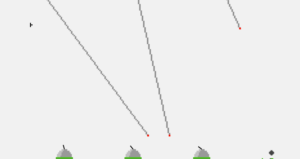Mac: המרת תמונות PNG ו- TIFF ל- JPG
האם ברצונך להמיר תמונות PNG ו- TIFF ל- JPG? ישנם פורמטים רבים של תמונות שתיתקל בהם, אך המקובל הוא JPG (JPEG). לאחר שיש תמונה בתבנית PNG, TIFF או בפורמט אחר, אך ברצונך להמיר אותה ל- JPG, ישנן כמה שיטות שתלמד במאמר זה. אך לפני שנמשיך הלאה עליך לדעת על פורמט TIFF או JPEG:
רִיב:
TIFF מייצג פורמט קובץ תמונה מתויג. עם זאת, זהו פורמט התמונה הגרפי העתיק ביותר ששמר על חשיבותו עדיין. הוא מתאים גם לתמונות תצוגה ולהפקת הדפסה תואמת. פורמט TIFF הושק לשימוש על ידי מיקרוסופט או אלדוס בשנת 1994. עם זאת, בהיותו פורמט התמונות העתיק ביותר, הוא עדיין פופולרי מכיוון שפורמט תמונה מסוג זה ידוע בתקן האיכותי שלו.
תכונות:
- פורמט הקובץ עוקב אחר טכניקת דחיסה ללא אובדן ומכאן שמירה על התמונות שלך ושלמות.
- לקבצים יחס איכותי ותואם לגרסאות צבע CMYK המהוות גורם מדהים לכך.
- התבנית מתאימה לתמונות של מפת סיביות ותוכלו גם לערוך את התמונות כגון הוספת שכבות, תגים ושקיפות.
JPEG:
JPEG מייצג קבוצת מומחים לצילום משותפת. זהו אחד הפורמטים הנפוצים המשמשים לשמירת מצליפים ותמונות. עם זאת, JPEG לא יכול לעבוד היטב עבור שורות מלאות או טקסט. אך מדובר בסוויטות לדחיסת קבצי תמונה גדולים ללא כל בעיה. עם ההשקה בשנת 1986, עבר זמן רב שפורמט זה קיים וידוע בניידותו. איזה דבר הופך את פורמט JPEG לפופולרי? התשובה די פשוטה ופשוטה. עם זאת, הוא דוחס את קובץ הקלט לגודל המקורי של קובץ הקלט. ניתן לשלוח אותם בדואר בקלות לעמיתים שלך, להשתמש בהם ביצירת קובץ PDF ולשתף אותו כקובץ מצורף בכל המשאבים.
תכונות:
- הקבצים תופסים פחות מקום ותומכים.
- ניתן להשתמש בקבצי JPEG גם ביישום לעיבוד תמונה והם מתאימים בכל סוג של התקן חומרה.
- קל ופשוט להדפיס קבצי JPEG במדפסות.
- תמונות שנעות במהירות או ברזולוציה גבוהה ניתן לשמור גם בפורמט JPEG ואז להגביל את המקום במכשיר שלך.
רוצה לשמור תמונה בפורמט אחר? בואו נסתכל כיצד להמיר תמונות כגון קבצי PNG ו- TIFF ל- JPG ב- Mac.
המרת תמונות PNG ו- TIFF ל- JPG ב- Mac
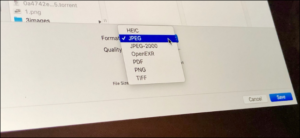
שלב 1:
עבור אל התמונה שברצונך להמיר באמצעות תצוגה מקדימה ב- Mac שלך.
שלב 2:
בפינה השמאלית העליונה הקש קובץ → שכפול
שלב 3:
לאחר מכן תוכל לשנות את שם הקובץ האחרון או פשוט להשאיר את ברירת המחדל (הוא רק מוסיף עותק למקור)
שלב 4:
ואז סגור את חלון ההעתק, הקש על התפריט הנפתח שליד פוּרמָט
שלב 5:
בחר JPEG ואז התאם את האיכות במידת הצורך, הקש להציל
שלב 6:
עכשיו יש לך מודל JPG של התמונה שלך.
שלב 7:
אתה יכול גם לשנות שם למה שתהיה גרסת JPG של התמונה או להשאיר את ברירת המחדל. ואז סגור את התמונה הכפולה.
שלב 8:
עכשיו הקש על פוּרמָט נפתחת ובחר JPEG.
שלב 9:
ואז התאימו את איכות התמונה אם תרצו גם (איכות תמונה נמוכה יותר תביא לקובץ קטן יותר, איכות התמונה הגבוהה יותר תביא לקובץ גדול יותר).
אתה יכול גם לשנות את המיקום שבו ברצונך לשמור את תמונת JPG שלך במידת הצורך. ואז הקש להציל .
מצד שני, לאחר שתייבא תמונה לאפליקציית התמונות ותבצע עריכות כלשהן, היא תישמר כ- JPG. אתה יכול גם לבדוק את הפורמט של כל תמונה על ידי הקשה עליה באמצעות פקודת קיצור המקשים + I (או הקשה ימנית ואז בחר קבל מידע).
אפשרות אחרת, אם ברצונך לשנות מספר תמונות בו זמנית לפורמט ספציפי, היא להשתמש ב- אפליקציית צד שלישי כגון PhotoBulk .
יישום טפט מזג אוויר חי
סיכום:
כל הנוגע להמרת תמונות PNG ו- TIFF. אם אתה חושב שזה מועיל, אנא יידע אותנו בהצעותיך בסעיף ההערות למטה. האם מצאת שיטה אחרת שאתה חושב שלא נוכל לכסות במאמר זה? הגיבו לנו למטה!
עד אז! הישאר בטוח 🥰
קרא גם: